Tình trạng máy in mất chữ ư (và thường đi kèm là chữ ơ) khi in các tài liệu tiếng Việt là một vấn đề kỹ thuật không hiếm gặp, gây ra không ít phiền toái cho người sử dụng. Khi các ký tự đặc biệt này bị thiếu hoặc hiển thị sai trên bản in, văn bản trở nên khó đọc, thiếu chuyên nghiệp và có thể làm sai lệch hoàn toàn ý nghĩa nội dung gốc. Điều này đặc biệt quan trọng đối với các doanh nghiệp hoặc cá nhân thường xuyên in ấn các tài liệu, hợp đồng, hay ấn phẩm cần độ chính xác cao như trong lĩnh vực in bảng hiệu, quảng cáo. Bài viết này sẽ đi sâu vào các dấu hiệu giúp bạn nhận biết sớm lỗi này, phân tích các nguyên nhân phổ biến và cung cấp hướng dẫn chi tiết các bước khắc phục, giúp bạn nhanh chóng đưa máy in trở lại trạng thái hoạt động bình thường.
Dấu hiệu nhận biết máy in bị mất chữ ư và ơ
Dấu hiệu rõ ràng nhất khi máy in mất chữ ư hoặc ơ là các ký tự này không xuất hiện trên bản in hoặc bị thay thế bằng các ký tự lạ, ô vuông, hoặc khoảng trắng. Ví dụ, từ “cấu trúc” có thể in ra thành “cấu trức”, “chữ” thành “ch”, “từ điển” thành “t điển”, “thường” thành “thờng”, “lưới” thành “lới”.
Tình trạng này không chỉ đơn thuần là thiếu thẩm mỹ mà còn ảnh hưởng trực tiếp đến khả năng hiểu và sử dụng tài liệu. Một bản in thiếu ký tự có thể khiến người đọc hiểu sai nội dung, đặc biệt quan trọng trong các văn bản hành chính, pháp lý, hoặc tài liệu chuyên ngành. Do đó, việc nhận biết sớm dấu hiệu này là bước đầu tiên và quan trọng để tiến hành khắc phục kịp thời.
Nguyên nhân khiến máy in mất chữ ư (và ơ)
Việc máy in mất chữ ư có thể xuất phát từ nhiều lý do khác nhau, thường liên quan đến sự tương thích giữa phần mềm, font chữ và cài đặt máy in.
Vấn đề về Bảng mã và Ngôn ngữ In
Các ký tự tiếng Việt có dấu như ư, ơ, ă, â, ê, ô, đ… đòi hỏi việc sử dụng các bảng mã (encoding) phù hợp để máy tính và máy in có thể “hiểu” và tái tạo chính xác. Phổ biến nhất hiện nay là bảng mã Unicode, nhưng trước đây còn có các bảng mã khác như TCVN3 (chuẩn Việt Nam) và VNI Windows. Nếu văn bản được soạn thảo bằng một bảng mã (ví dụ: TCVN3) nhưng cài đặt của máy in hoặc driver lại chỉ hỗ trợ tốt bảng mã khác (ví dụ: chỉ nhận diện Unicode), máy in sẽ không thể nhận diện được các ký tự đặc biệt đó và dẫn đến tình trạng mất chữ.
Lỗi liên quan đến Font Chữ
Font chữ (typeface) chứa hình dạng của các ký tự. Một số font cũ hoặc không được thiết kế để hỗ trợ đầy đủ bộ ký tự tiếng Việt theo chuẩn Unicode có thể không chứa hình dạng cho các ký tự như ‘ư’ hay ‘ơ’. Khi bạn sử dụng một font như vậy để soạn thảo văn bản và in ra, máy in sẽ không có dữ liệu để vẽ hình dạng của các chữ đó. Do đó, việc chọn font chữ hỗ trợ đầy đủ bảng mã Unicode là rất quan trọng.
 Cài đặt printer properties máy in bị mất chữ ư
Cài đặt printer properties máy in bị mất chữ ư
Cài đặt Ngôn ngữ trên Driver hoặc Máy in
Một số driver máy in hoặc bản thân máy in có các cài đặt liên quan đến xử lý ngôn ngữ hoặc ký tự đặc biệt. Nếu cài đặt này không được cấu hình đúng (ví dụ: đặt ở chế độ chỉ xử lý các ký tự ASCII cơ bản, hoặc ngôn ngữ không phải Tiếng Việt), nó có thể bỏ qua hoặc xử lý sai các ký tự tiếng Việt phức tạp, bao gồm cả ‘ư’ và ‘ơ’.
Driver Máy In bị lỗi hoặc không tương thích
Driver máy in là phần mềm trung gian giúp hệ điều hành máy tính giao tiếp với máy in. Driver có nhiệm vụ chuyển đổi dữ liệu từ văn bản trên máy tính thành lệnh in mà máy in có thể hiểu. Một driver bị lỗi, quá cũ, hoặc không tương thích với hệ điều hành hoặc phiên bản phần mềm bạn đang sử dụng có thể không truyền tải chính xác dữ liệu về các ký tự đặc biệt, dẫn đến việc máy in mất chữ ư khi in.
Hướng dẫn chi tiết cách khắc phục lỗi máy in mất chữ ư
Để khắc phục tình trạng máy in bị mất chữ ư, bạn có thể thử áp dụng các bước sau đây một cách tuần tự.
Bước 1: Điều chỉnh cài đặt Font trong Printer Properties
Phương pháp này thường hiệu quả khi lỗi liên quan đến cách máy in xử lý font chữ TrueType (font được cài đặt trên máy tính).
- Mở tài liệu bạn muốn in trong ứng dụng tương ứng (ví dụ: Microsoft Word).
- Nhấp vào menu
Tệp(File). - Chọn
In(Print). - Trong cửa sổ cài đặt In, tìm và nhấp vào
Thuộc tính Máy in(Printer Properties) hoặcTùy chọn In(Printing Preferences). Tên chính xác có thể khác nhau tùy theo dòng máy in và driver. - Một cửa sổ cài đặt nâng cao của máy in sẽ hiện ra. Tìm đến tab
Nâng cao(Advanced) hoặcĐồ họa(Graphics) hoặc các tab tương tự liên quan đến xử lý bản in. - Tìm một nút hoặc tùy chọn có tên
Thiết lập(Setup) hoặcTùy chọn Nâng cao(Advanced Options). - Trong cửa sổ thiết lập nâng cao, tìm đến mục liên quan đến xử lý Font hoặc TrueType Fonts.
- Chọn tùy chọn
Luôn sử dụng phông chữ TrueType(Always Use TrueType Fonts) hoặc một tùy chọn tương tự có ý nghĩa là gửi dữ liệu font từ máy tính đến máy in thay vì để máy in tự xử lý font. - Nhấp
OKđể lưu cài đặt. - Thử in lại tài liệu để kiểm tra kết quả.
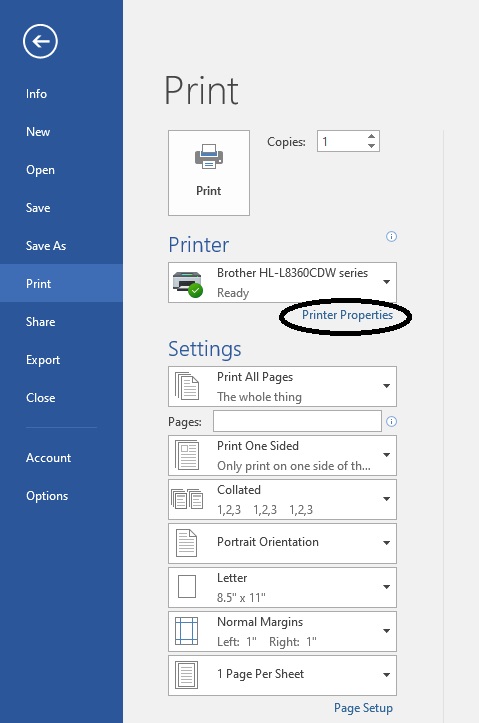 Menu print và tùy chọn printer properties để sửa lỗi máy in mất chữ ư
Menu print và tùy chọn printer properties để sửa lỗi máy in mất chữ ư
Việc chọn “Always Use TrueType Fonts” thường buộc máy in phải sử dụng dữ liệu font từ máy tính, nơi font chữ (hy vọng là font Unicode) được xử lý đúng, thay vì phụ thuộc vào bộ font tích hợp sẵn trong máy in hoặc cách xử lý font mặc định của driver, từ đó giải quyết được lỗi mất chữ.
Bước 2: Kiểm tra và điều chỉnh Font trong văn bản
Hãy đảm bảo rằng văn bản của bạn đang sử dụng các font chữ hỗ trợ đầy đủ Unicode tiếng Việt. Các font phổ biến và đáng tin cậy bao gồm Arial, Times New Roman, Calibri, Verdana, Tahoma, Segoe UI. Nếu bạn đang dùng các font có tiền tố .Vn (ví dụ: .VnTime) hoặc các font cũ không thuộc nhóm Unicode, hãy chuyển đổi sang font Unicode trước khi in. Bạn có thể sử dụng các công cụ chuyển đổi mã hóa văn bản nếu cần thiết.
Bước 3: Cập nhật Driver máy in
Nếu các bước trên không hiệu quả, driver máy in có thể là nguyên nhân. Truy cập trang web chính thức của nhà sản xuất máy in (HP, Canon, Epson, Brother, v.v.), tìm kiếm model máy in của bạn và tải về phiên bản driver mới nhất tương thích với hệ điều hành đang sử dụng. Gỡ bỏ driver cũ (nếu có) và cài đặt driver mới theo hướng dẫn của nhà sản xuất. Driver mới thường bao gồm các bản sửa lỗi và cải thiện khả năng xử lý các định dạng phức tạp.
Bước 4: Kiểm tra cài đặt ngôn ngữ trong hệ điều hành
Trong một số trường hợp hiếm gặp, cài đặt ngôn ngữ không chính xác trong Control Panel của Windows hoặc System Preferences của macOS có thể ảnh hưởng đến cách các ứng dụng và driver xử lý ký tự. Đảm bảo rằng ngôn ngữ mặc định và định dạng vùng (Region) được đặt chính xác là Tiếng Việt.
Bước 5: In thử từ ứng dụng khác hoặc dưới dạng PDF
Thử in tài liệu từ một ứng dụng khác để xem lỗi có còn xuất hiện không. Nếu không, vấn đề có thể nằm ở ứng dụng gốc bạn đang sử dụng. Một cách khắc phục tạm thời hoặc kiểm tra hiệu quả là lưu tài liệu dưới dạng tệp PDF và in tệp PDF đó. PDF thường nhúng font chữ vào tài liệu, giúp đảm bảo tính nhất quán khi in trên mọi thiết bị.
Những lưu ý quan trọng khi sử dụng máy in
Để duy trì hiệu suất in ấn ổn định và tránh các lỗi không mong muốn như máy in mất chữ ư, việc tuân thủ một số lưu ý là cần thiết.
Việc sao lưu các cài đặt máy in hiện tại trước khi thực hiện bất kỳ thay đổi cấu hình nâng cao nào là một biện pháp phòng ngừa hữu ích. Nếu quá trình khắc phục gặp sự cố hoặc cài đặt mới gây ra vấn đề khác, bạn có thể dễ dàng khôi phục về trạng thái ban đầu.
Hãy dành thời gian đọc kỹ hướng dẫn sử dụng đi kèm máy in. Tài liệu này chứa đựng thông tin quý giá về các tính năng, cài đặt, và cách bảo trì thiết bị đúng cách theo khuyến cáo của nhà sản xuất, giúp bạn hiểu rõ hơn về máy in của mình.
Thực hiện cập nhật driver máy in và phần mềm quản lý đi kèm (nếu có) một cách đều đặn. Các bản cập nhật này không chỉ vá lỗi mà còn cải thiện hiệu suất và khả năng tương thích với các hệ điều hành và ứng dụng mới, giảm thiểu nguy cơ gặp phải các lỗi in ấn phát sinh từ phần mềm.
 Giấy in bị lỗi sau khi in từ máy in gặp sự cố
Giấy in bị lỗi sau khi in từ máy in gặp sự cố
Luôn ưu tiên sử dụng các font chữ chuẩn Unicode hỗ trợ đầy đủ tiếng Việt trong quá trình soạn thảo văn bản. Điều này không chỉ giúp hiển thị đúng trên màn hình mà còn đảm bảo bản in chính xác trên hầu hết các máy in và hệ thống hiện đại. Tránh sử dụng các font cũ thuộc các bảng mã không còn phổ biến như TCVN3 hay VNI nếu không thực sự cần thiết.
Theo dõi mức mực hoặc toner và thay thế ngay khi có cảnh báo từ máy in. Sử dụng mực/toner chính hãng hoặc tương thích chất lượng tốt để đảm bảo chất lượng bản in. Ngoài ra, việc thực hiện các quy trình làm sạch đầu in (đối với máy in phun) hoặc làm sạch bộ trống/gạt mực (đối với máy in laser) định kỳ theo hướng dẫn có thể giúp duy trì chất lượng in tốt nhất và tránh các vấn đề về nét chữ hoặc chi tiết nhỏ bị mờ hay thiếu.
Nếu bạn sử dụng các ứng dụng chuyên biệt để thiết kế hoặc in ấn (ví dụ: phần mềm đồ họa, phần mềm in nhãn), hãy kiểm tra kỹ các cài đặt font và ngôn ngữ in trong chính ứng dụng đó, vì đôi khi các cài đặt này có thể ghi đè lên cài đặt hệ thống hoặc driver.
Cuối cùng, nếu đã thử hết các cách khắc phục cơ bản mà lỗi vẫn tồn tại, đừng ngần ngại tìm kiếm sự hỗ trợ trực tuyến từ trang web của nhà sản xuất máy in hoặc liên hệ với các dịch vụ sửa chữa máy in uy tín. Các chuyên gia kỹ thuật có thể chẩn đoán và giải quyết vấn đề phức tạp hơn liên quan đến phần cứng hoặc firmware của máy in.
Câu hỏi thường gặp (FAQ)
Hỏi: Tại sao máy in của tôi trước đây vẫn in được chữ ư, ơ bình thường mà bây giờ lại bị lỗi?
Đáp: Lỗi này có thể xuất hiện sau khi bạn cập nhật hệ điều hành, cài đặt phần mềm mới, thay đổi cài đặt máy in hoặc ứng dụng, hoặc do driver máy in hiện tại bị lỗi hoặc xung đột với các phần mềm khác. Việc kiểm tra lại các thay đổi gần đây và thực hiện các bước khắc phục được nêu trong bài viết thường giúp giải quyết vấn đề.
Hỏi: Lỗi máy in mất chữ ư có phải do hết mực không?
Đáp: Thông thường, lỗi mất chữ ư, ơ không trực tiếp do hết mực. Hết mực thường gây ra bản in mờ đều, nhạt màu, hoặc thiếu toàn bộ nét in, chứ không phải mất chọn lọc các ký tự đặc biệt như ư, ơ. Tuy nhiên, nếu lượng mực quá ít hoặc đầu phun (đối với máy in phun) bị tắc nghẽn một phần, đôi khi có thể gây ra tình trạng in thiếu nét, trông giống như mất chữ, nhưng nguyên nhân gốc rễ của lỗi “mất chữ ư ơ” thường liên quan đến phần mềm, font hoặc driver.
Việc máy in mất chữ ư có thể khiến công việc in ấn bị gián đoạn và ảnh hưởng đến chất lượng tài liệu. Tuy nhiên, với việc hiểu rõ các nguyên nhân tiềm ẩn và áp dụng đúng các bước khắc phục, bạn hoàn toàn có thể tự mình xử lý vấn đề này. Từ việc kiểm tra cài đặt font và driver đến đảm bảo tính tương thích của bảng mã, những giải pháp được trình bày trong bài viết này hy vọng sẽ giúp bạn nhanh chóng lấy lại khả năng in tiếng Việt hoàn chỉnh. Để đảm bảo mọi công việc in ấn diễn ra suôn sẻ và đạt chất lượng cao nhất, đặc biệt quan trọng trong các ứng dụng chuyên nghiệp như in ấn bảng hiệu, bạn cần có thiết bị và kiến thức đúng đắn. Nếu bạn cần tìm hiểu thêm về các giải pháp in ấn chuyên nghiệp hoặc các dịch vụ liên quan đến bảng hiệu và in ấn, hãy truy cập lambanghieudep.vn để khám phá các thông tin và dịch vụ hữu ích.
